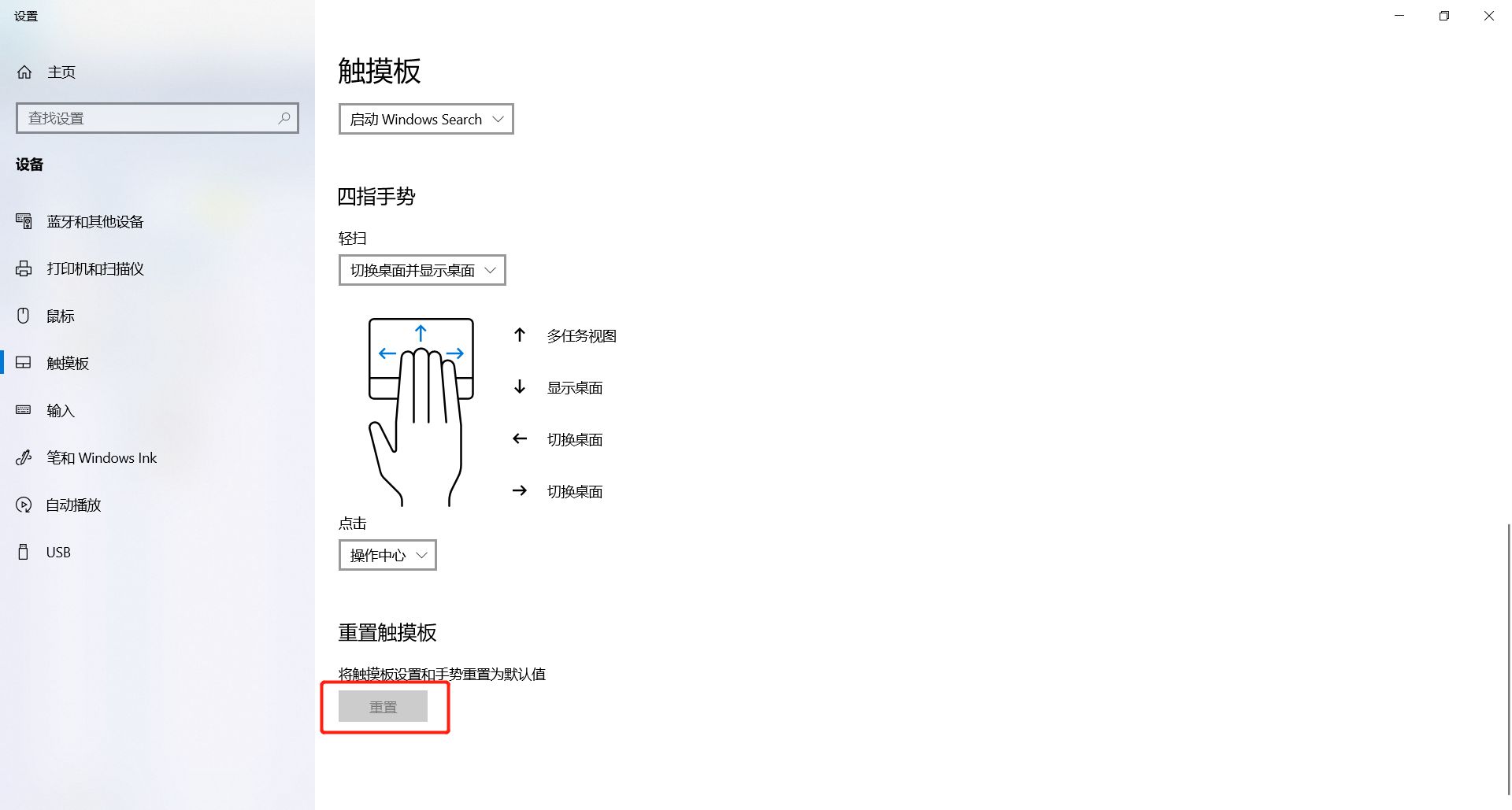[Notebook]触控板 - 介绍
目录:
您可以轻触或点按触控板上的任何地方以移动光标,然后在触控板上滑动手指以移动光标。
| 手势 | 动作 |
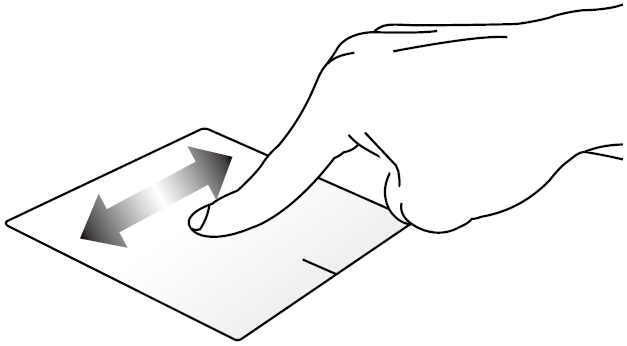 |
水平滑动 |
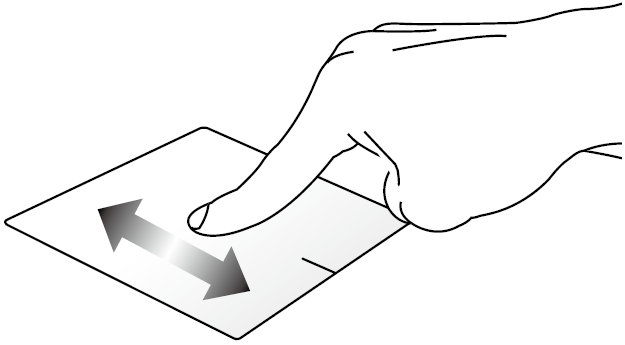 |
垂直滑动 |
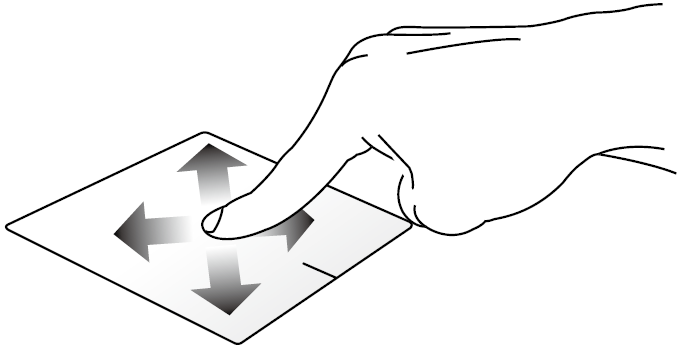 |
斜向滑动 |
| 手势 | 动作 | 说明 |
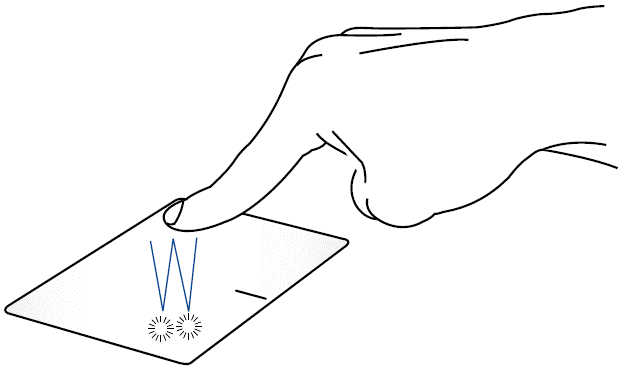 |
轻触/轻触两下 |
轻触应用程序以选择该程序 在应用程序上轻触两下以运行该程序 |
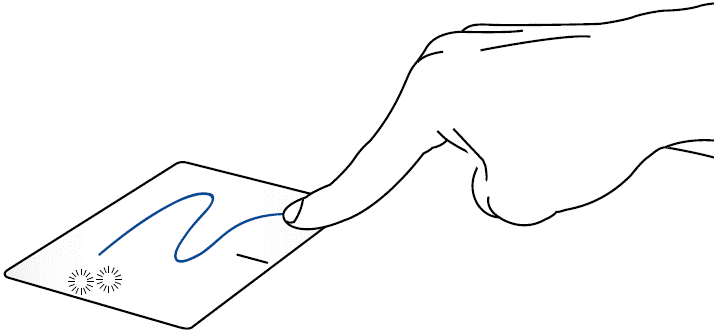 |
拖拽与放置 | 轻触两下以选择图标,然后用相同手指在触控板上滑动即可拖拽该图标。放开手指以将图标放至新位置 |
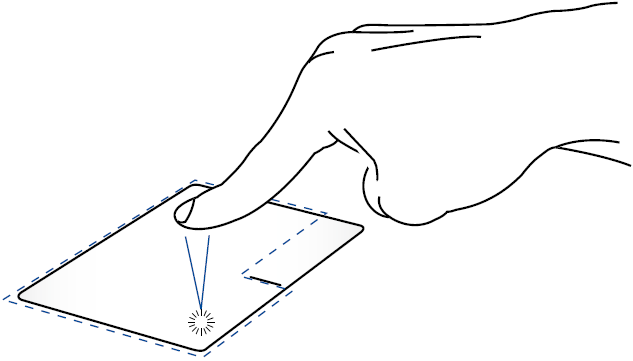 |
点按左键 |
点按应用程序以选择该程序 在应用程序上点按两下以运行该程序 |
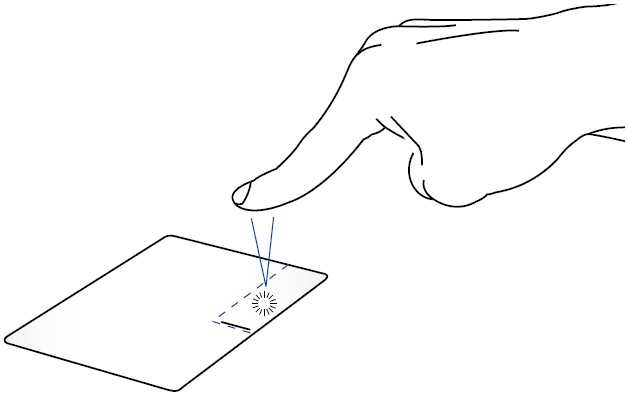 |
点按右键 | 点按此键以开启右键菜单 |
| 手势 | 动作 | 说明 |
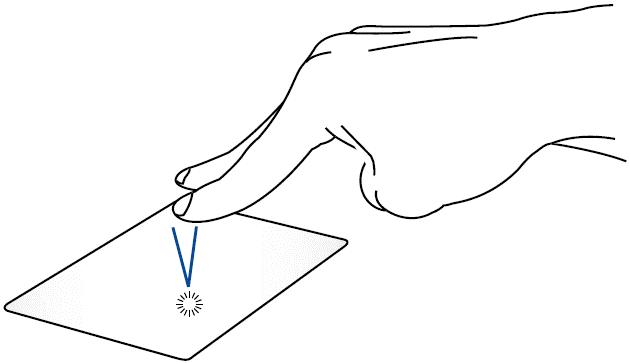 |
轻触 | 用两只手指在触控板上点按/轻触以模拟鼠标右键功能 |
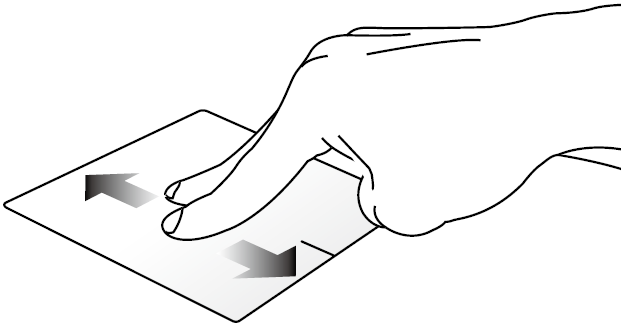 |
双指滑动(上/下) | 滑动双指以上下滚动 |
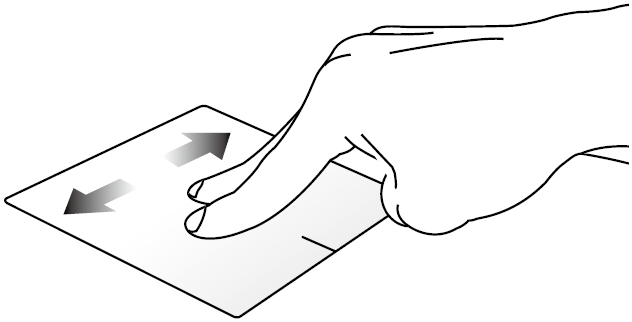 |
双指滑动(左/右) | 滑动双指以左右滚动 |
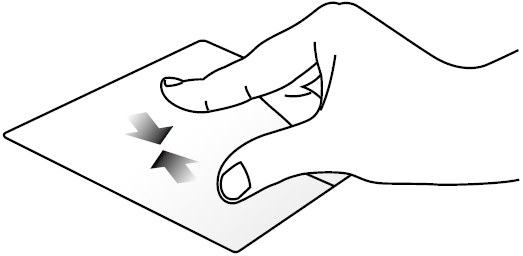 |
缩小 | 在触控板上并拢两指以缩小画面 |
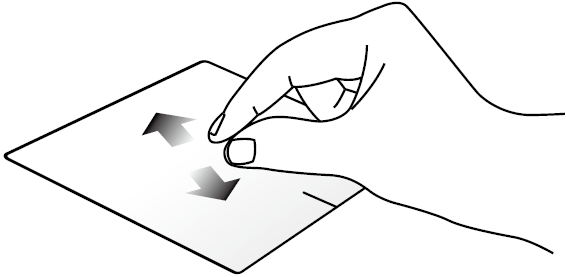 |
放大 | 在触控板上两指分开以放大画面 |
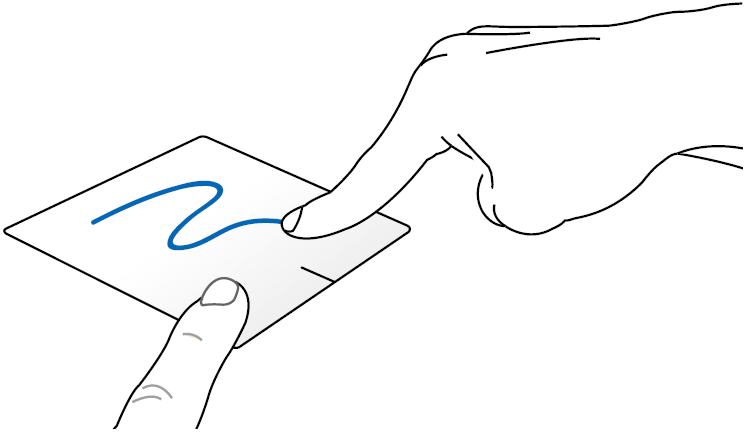 |
拖拽与放置 | 选择图标之后按住左键,然后用另一只手指在触控板滑动以拖拽该图标,然后放开按键以放置图标于新的位置 |
| 手势 | 动作 | 说明 |
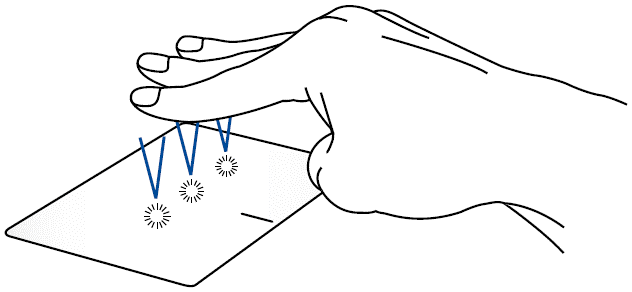 |
轻触 | 用三只手指轻触触控板一下以启动Windows搜索 |
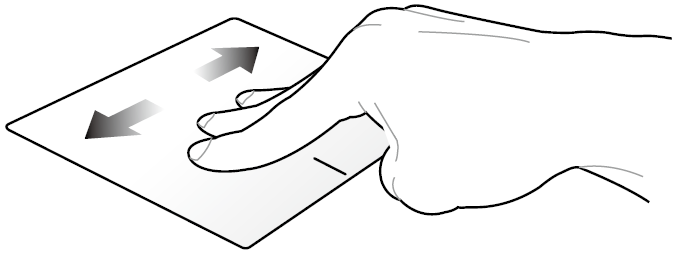 |
左/右滑动 | 若您开启多个应用程序,用三只手指左右滑动即可在这些应用程序间切换 |
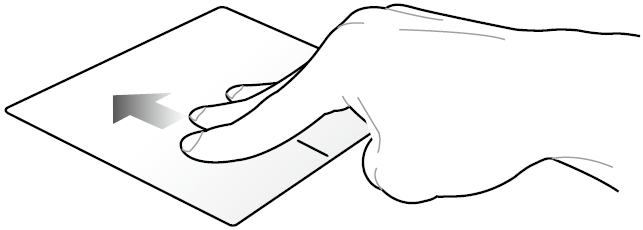 |
向上滑动 | 向上滑动检视目前所有开启中的应用程序总览 |
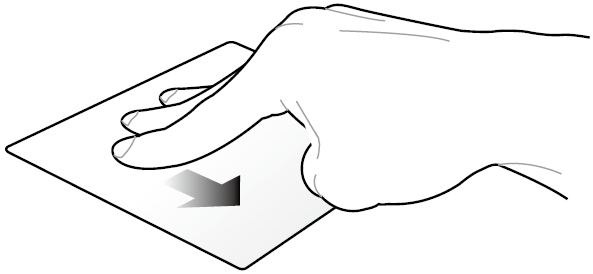 |
向下滑动 | 向下滑动以显示桌面 |
| 手势 | 动作 | 说明 |
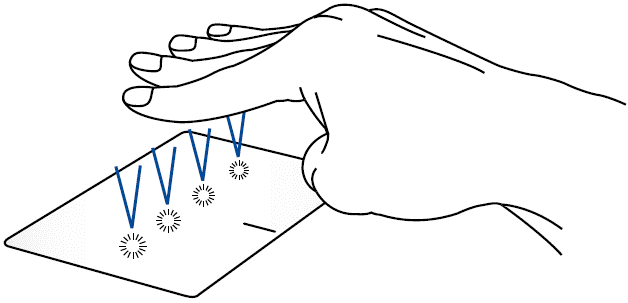 |
轻触 | 用四只手指轻触触控板一下以启动通知中心 |
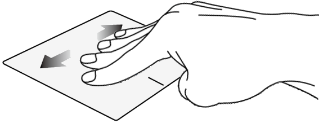 |
左/右滑动 | 若您开启多个桌面,用四只手指左右滑动即可在这些桌面间切换 |
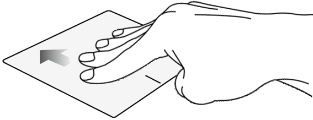 |
向上滑动 | 向上滑动以检视目前所有开启中的应用程序总览 |
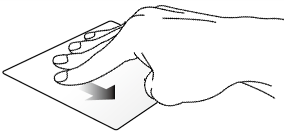 |
向下滑动 | 向下滑动以显示桌面 |
请依照您电脑目前的Windows操作系统版本,前往相对应的操作说明:
- 在Windows搜索框输入[触摸板设置]①,然后点选[打开]②。
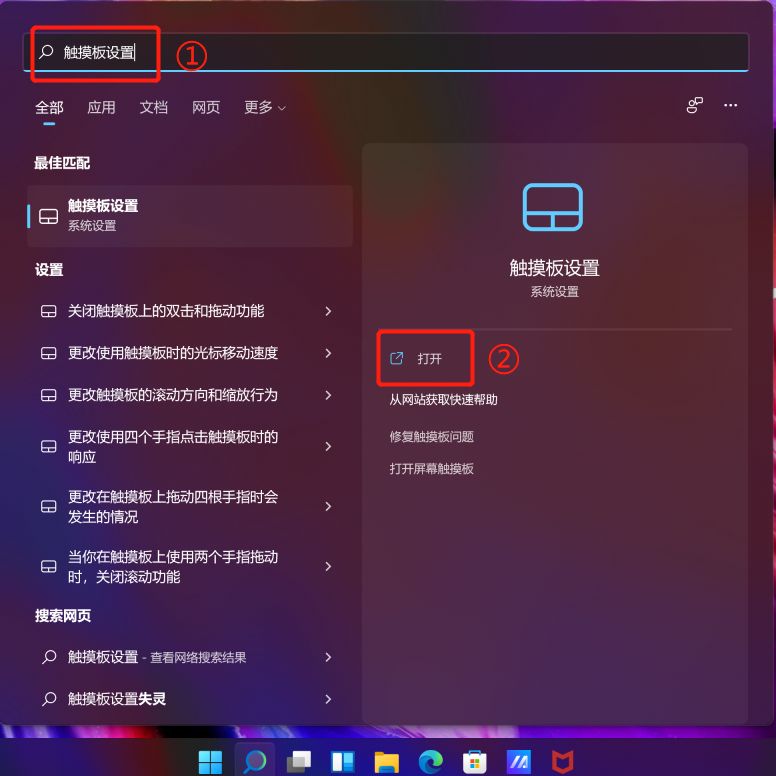
- 在触摸板设置,您可以依照偏好的设定做调整。
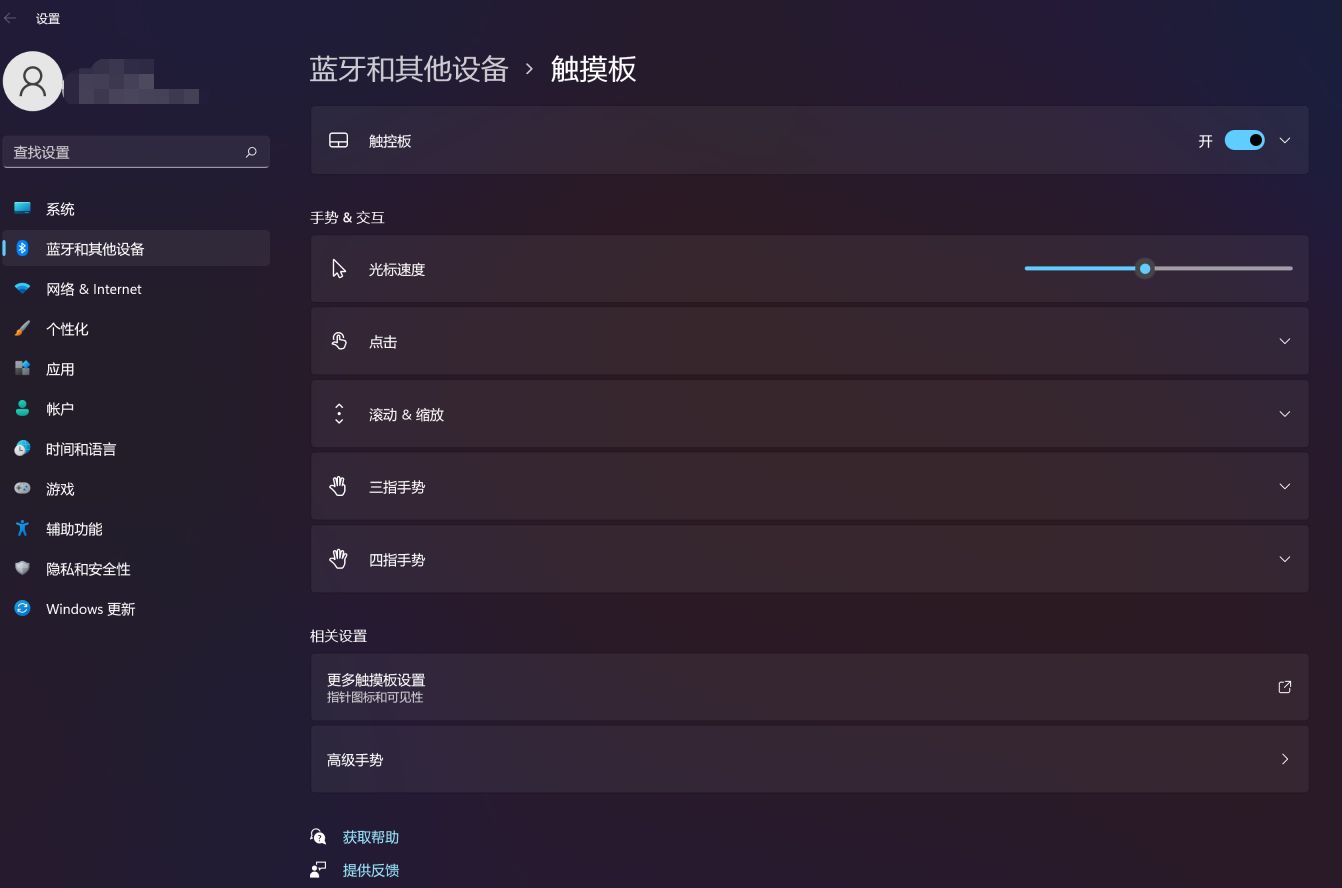
如果您想将触控板的设定恢复至默认值,请先点选[触控板]③以展开更多选项,然后点选[重置]④即可将设定恢复至默认值。
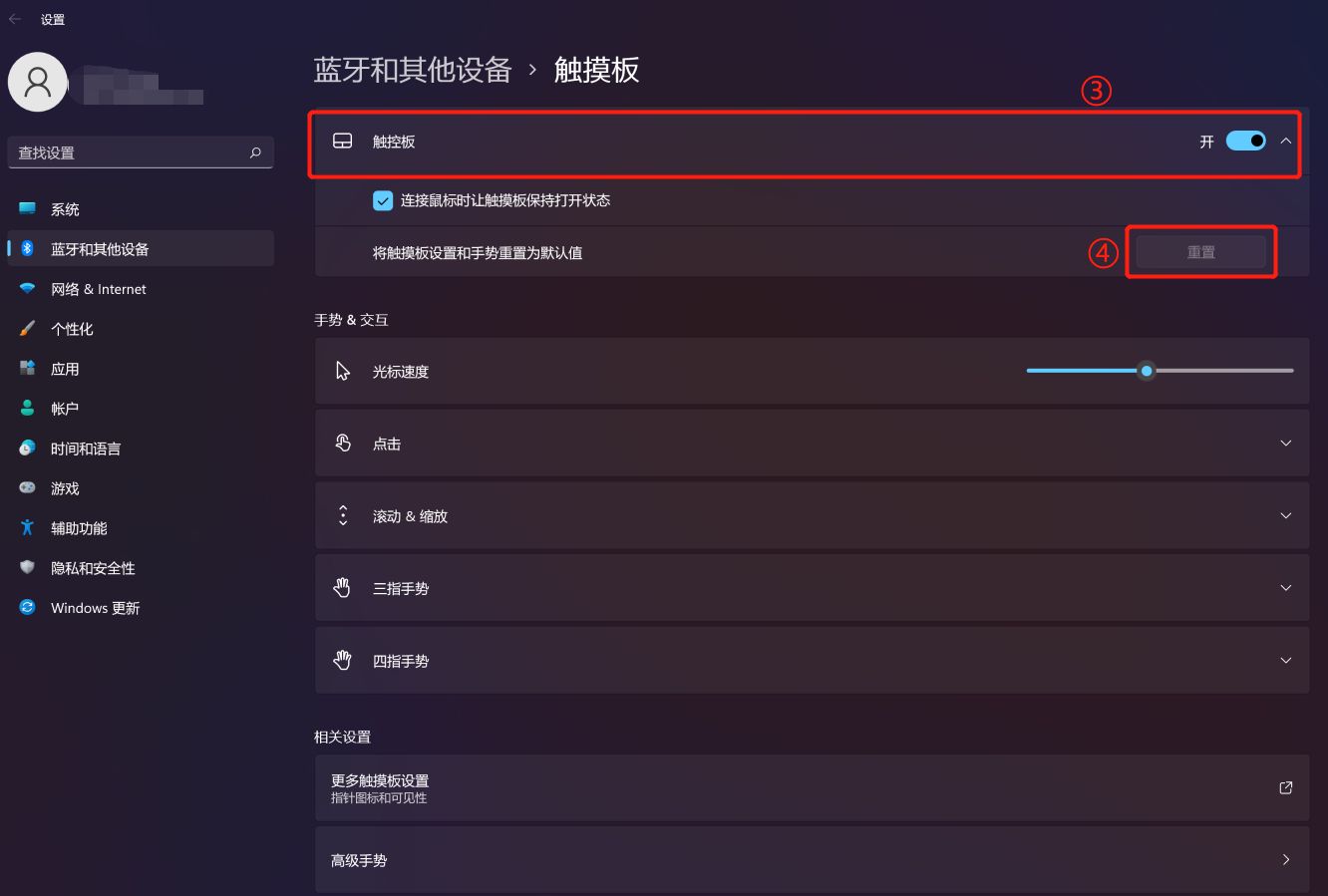
- 在Windows搜索栏输入[触摸板设置]①,然后点选[Open]②。
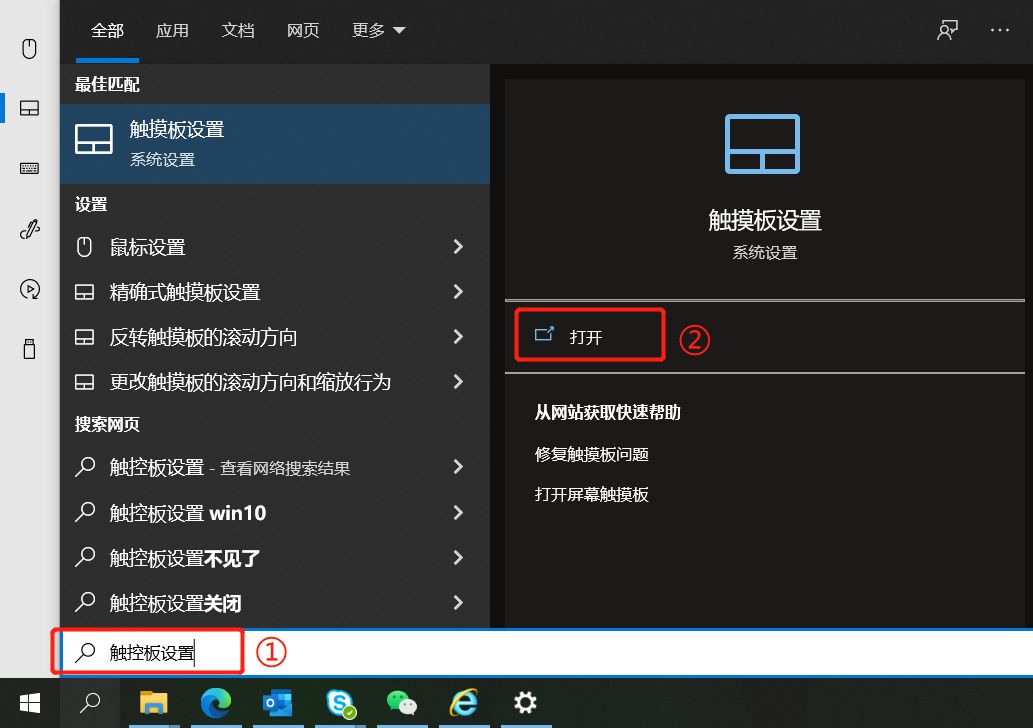
- 在触摸板设置中,您可以依照偏好的设定做调整。
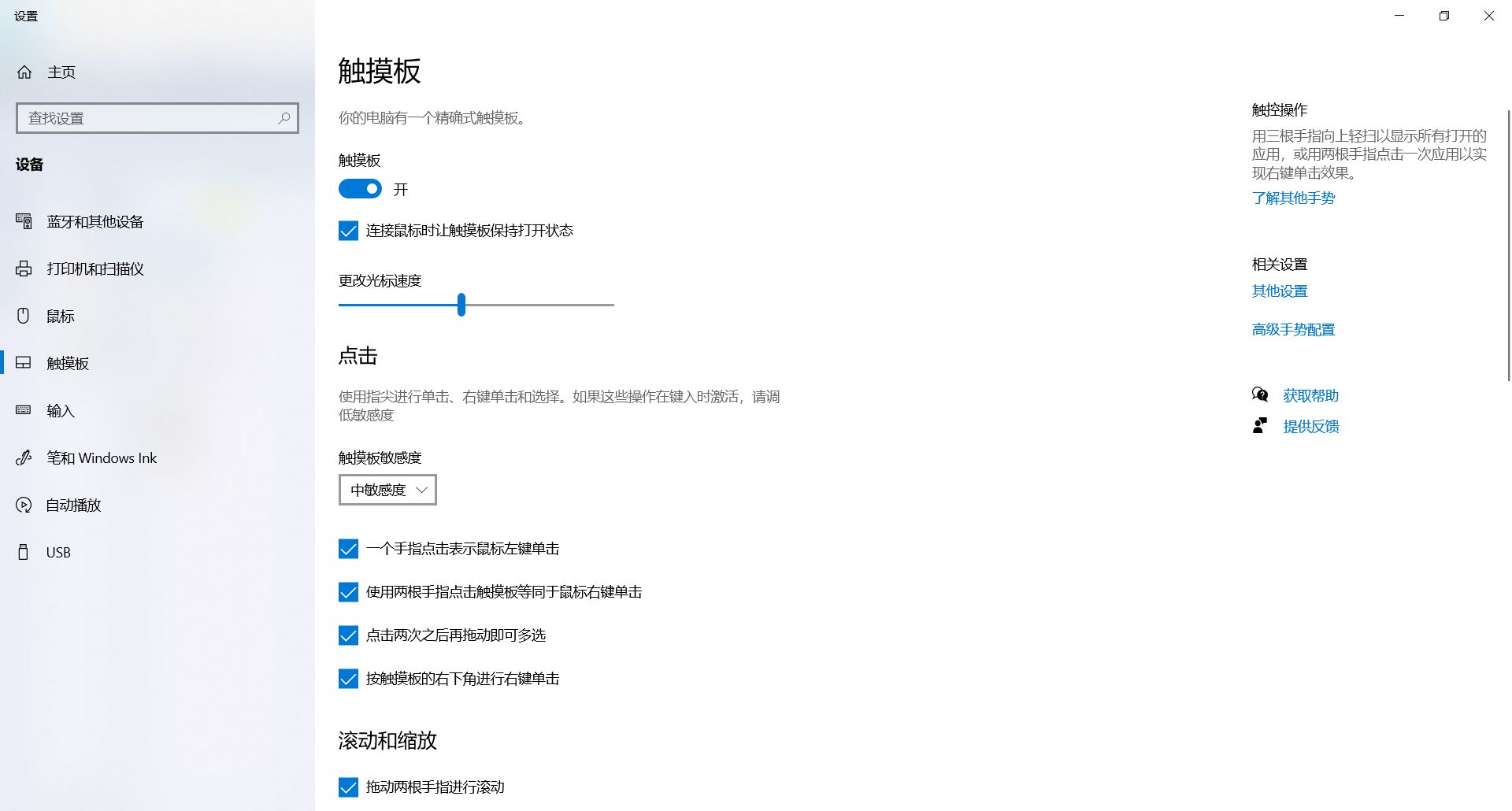
如果您想将触控板设定恢复至默认值,请滚动画面至最底部,然后点选重置。